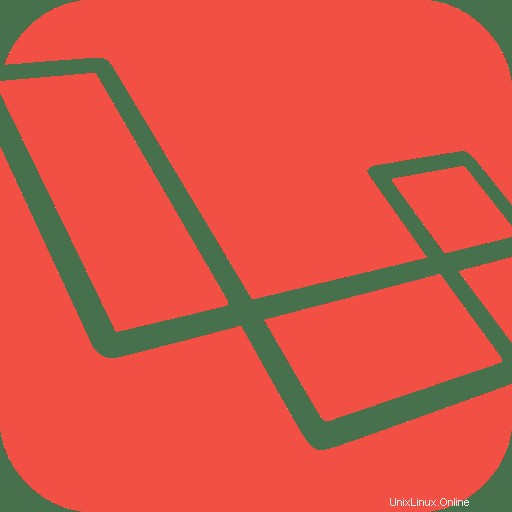
In questo articolo, avremo spiegato i passaggi necessari per installare e configurare Laravel su Debian 10. Prima di continuare con questo tutorial, assicurati di aver effettuato l'accesso come utente con sudo privilegi. Tutti i comandi in questo tutorial devono essere eseguiti come utente non root.
Laravel è un framework PHP open source molto popolare con la sintassi espressiva ed elegante utilizzata per progettare applicazioni web moderne e belle. Laravel mira a eliminare il dolore dallo sviluppo web e renderlo un'esperienza divertente e creativa, trasformando sviluppatori web in artigiani web.
Installa Laravel su Debian 10
Passaggio 1. Il primo comando aggiornerà gli elenchi dei pacchetti per assicurarti di ottenere l'ultima versione e le dipendenze.
sudo apt update sudo apt upgrade sudo apt install software-properties-common apt-transport-https wget
Passaggio 2. Installa lo stack LAMP.
Devi configurare lo stack LAMP sul tuo sistema Ubuntu. Se non l'hai già fatto, usa la nostra tradizionale guida LAMP per configurare Ubuntu in modo che serva PHP prima di continuare.
Passaggio 3. Installa Composer.
Compositore è un gestore di pacchetti a livello di applicazione per PHP che fornisce un formato standard per la gestione delle dipendenze del software PHP e delle librerie richieste. Esegui il comando seguente per installare Composer sul sistema Ubuntu:
curl -sS https://getcomposer.org/installer | php sudo mv composer.phar /usr/local/bin/composer sudo chmod +x /usr/local/bin/composer
Passaggio 4. Installa Laravel sul sistema Debian.
Ora cloniamo l'ultimo codice sorgente di Laravel dal suo repository git ufficiale al tuo sistema locale. Basta eseguire il seguente comando:
cd /var/www git clone https://github.com/laravel/laravel.git
Quindi, cambia la directory di Laravel e usa il compositore per installare tutte le dipendenze richieste per il framework Laravel:
cd /var/www/laravel sudo composer install
Dopodiché, imposta i permessi della directory di conseguenza:
chown -R www-data.www-data /var/www/laravel chmod -R 755 /var/www/laravel chmod -R 777 /var/www/laravel/storage
Passaggio 5. Imposta la chiave di crittografia.
In primo luogo, rinominiamo il .evn.example file in .env nella directory principale del progetto. Questo utilizzerà per configurare l'ambiente dell'applicazione per il progetto:
mv .env.example .env
Quindi, genera la chiave di crittografia del numero casuale base64:
$ php artisan key:generate Application key set successfully.
Dopo aver generato la crittografia casuale, ora modifichiamo il file di configurazione .env e aggiorniamo le impostazioni richieste. Inoltre, assicurati che APP_KEY sia impostato correttamente come generato nel comando precedente:
$ nano .env
APP_NAME=Laravel APP_ENV=local APP_KEY=base64:godetzp+AeHu7kc2chedelicsq2BQ/1gfFWEpoAk= APP_DEBUG=true APP_URL=http://localhost ...
Passaggio 6. Crea un database MariaDB per Laravel.
Laravel utilizza il database MariaDB per archiviare tutti i suoi dati come post, pagine, utenti, plugin e impostazioni dei temi. Accedi al tuo server MariaDB con il seguente comando e inserisci la tua password di root MariaDB:
mysql -u root -p
Una volta che sei nella console di MariaDB, crea un nuovo database:
CREATE DATABASE laravel; CREATE USER 'laravel'@'localhost' IDENTIFIED BY 'your-passwd'; GRANT ALL ON laravel.* to 'laravel'@'localhost'; FLUSH PRIVILEGES; quit
Quindi, modifica il .env file e aggiorna le impostazioni del database:
DB_CONNECTION=mysql DB_HOST=127.0.0.1 DB_PORT=3306 DB_DATABASE=laravel DB_USERNAME=laravel DB_PASSWORD=your-passwd
Passaggio 7. Configurazione di Apache per Laravel.
Crea un nuovo file di configurazione dell'host virtuale per il tuo sito web Laravel, chiamato your-domain.com.conf:
nano /etc/apache2/sites-available/your_domain.com.conf
Aggiorna la configurazione come:
<VirtualHost *:80>
ServerAdmin [email protected]
DocumentRoot "/var/www/laravel/public"
ServerName your-domain.com
ServerAlias www.your-domain.com
ErrorLog ${APACHE_LOG_DIR}/error.log
CustomLog ${APACHE_LOG_DIR}/access.log combined
<Directory /var/www/laravel/>
Options FollowSymlinks
AllowOverride All
Require all granted
</Directory>
</VirtualHost> Per abilitare l'host virtuale che abbiamo appena creato, esegui il seguente comando:
ln -s /etc/apache2/sites-available/your-domain.com.conf /etc/apache2/sites-enabled/your-domain.com.conf
Affinché la nuova configurazione abbia effetto, riavvia il servizio Apache digitando:
sudo a2ensite your_domain.com.conf sudo a2enmod rewrite sudo systemctl restart apache2
Passaggio 8. Accesso a Laravel.
Ora puoi accedere alla procedura guidata di installazione web di Laravel utilizzando una connessione HTTP:
https://your-domain.com
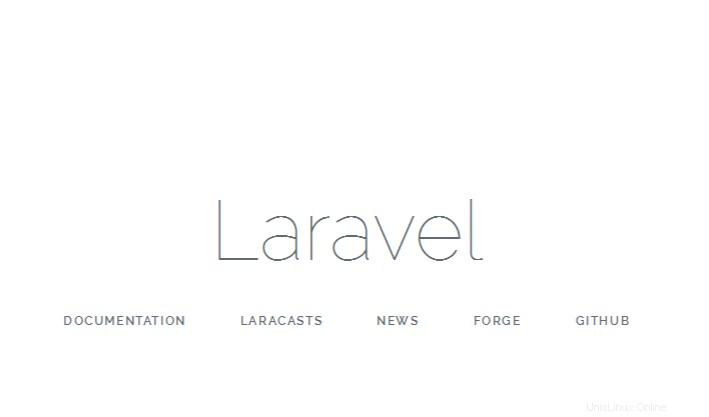
Questo è tutto ciò che devi fare per installare Laravel su Debian 10 Buster. Spero che tu possa trovare utile questo suggerimento rapido. Per ulteriori letture su Laravel, fare riferimento alla loro base di conoscenza ufficiale. Se hai domande o suggerimenti, sentiti libero di lasciare un commento qui sotto.